

作者: Gina Barrow, 最新更新: 2022年1月22日
“当我今天下午回家时打开iPhone 7时,我所有相机胶卷上的照片都消失了。 My storage says there are thousands of pictures on my iPhone but the camera roll is empty.我的存储说我的iPhone上有数千张照片,但相机胶卷是空的。 Why have my photos disappeared from my camera roll?为什么我的照片从相机胶卷中消失了? How can I我怎样才能 修复iPhone照片从相机胶卷中消失的问题?“
我们花了数年时间为 iOS 设备编写软件,我们创建了一个有用且易于使用的工具,每个人都可以使用。
这里有个提示: 下载FoneDog iOS数据恢复 快速安全地从相机胶卷中恢复消失的照片。 但是,如果您想自己进行恢复,我们还在下面收集了一些可能有用的常见解决方案。
iOS的数据恢复
恢复照片,视频,联系人,消息,通话记录,WhatsApp数据等。
从iPhone,iTunes和iCloud恢复数据。
与最新的 iPhone 和 iOS 兼容。
免费下载
免费下载

第1部分。为什么我的照片不出现在iPhone上?第2部分。7技巧:修复从相机胶卷中消失的iPhone照片第3部分。直接从iPhone的相机胶卷中恢复消失的照片第4部分。从iTunes恢复相机胶卷中消失的照片第5部分。从iCloud恢复相机胶卷中消失的照片视频指南:如何从相机胶卷中恢复消失的照片部分6。 结论
iPhone照片从相机胶卷中消失 今天是个常见问题。 发生此问题的原因有很多,可能是以下任何一种情况:
有时不仅是相机胶卷经历过消失的照片,而且还有其他iPhone专辑。 几乎所有iOS设备(如iPhone和iPad)都会遇到此类问题。
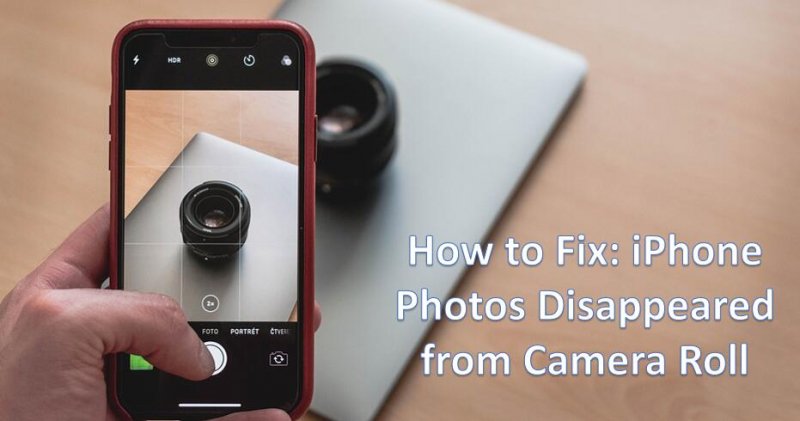
iOS的数据恢复
恢复照片,视频,联系人,消息,通话记录,WhatsApp数据等。
从iPhone,iTunes和iCloud恢复数据。
与最新的iPhone 12,iPhone 12 pro和最新的iOS 14兼容。
免费下载
免费下载

在确认照片确实消失之前,请确保已经检查并验证了iPhone上的所有内容。 以下是您可以做的事情,以确定照片是否真的消失了。
如果您怀疑自己意外或错误地删除了相机胶卷中的照片,请首先检查“最近删除”文件夹。 “最近删除”文件夹实际上是一项出色的iOS功能,可以确保用户未超过30天的宽限期,从而轻松地使用户在特定时间还原照片,而无需使用其他程序。
此處 查找所有已删除的照片 并等待30天后永久删除。 如果全部看到,请按照以下步骤还原图片:
如果您找到了所有消失的照片,那就太完美了! 等待已经结束; 您刚刚解决了iPhone胶卷从相机胶卷中消失的问题。
iCloud的 图片库会自动在您的iOS设备上同步所有照片和媒体内容。 这是Apple的一项很棒的功能,只要您使用相同的iCloud帐户,您就可以随时随地访问您的媒体内容。
如果iCloud照片库中的照片丢失,则可能是您已关闭iCloud照片库。 您可以通过以下设置打开:
启用iCloud照片库后,打开Wi-Fi并等待几秒钟以显示所有照片。 所有媒体文件通常需要几分钟才能显示。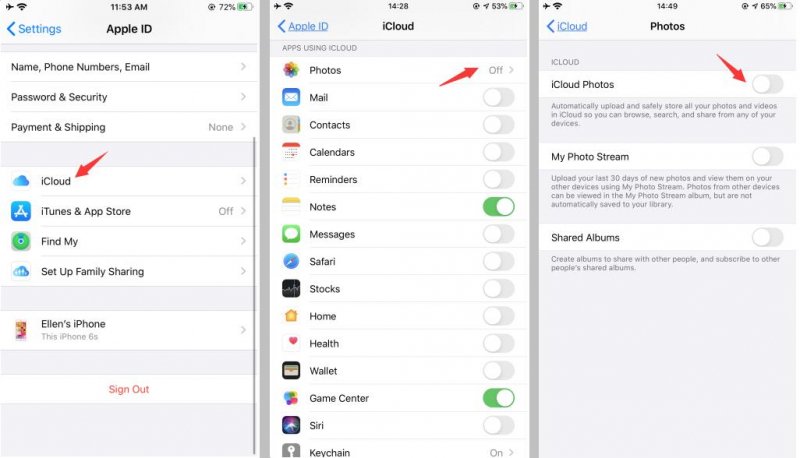
实时照片从iPhone中消失了吗? iPhone照片消失的另一个原因是您可能隐藏了照片。 您可以将照片隐藏在“时刻”,“年份”和“收藏”中,而只能在隐藏的相册中看到它们。 您只需执行以下步骤即可取消隐藏它们
请记住,当您打开iCloud照片库并在iPhone上隐藏了一些照片时,它们也不会显示给其他iOS设备。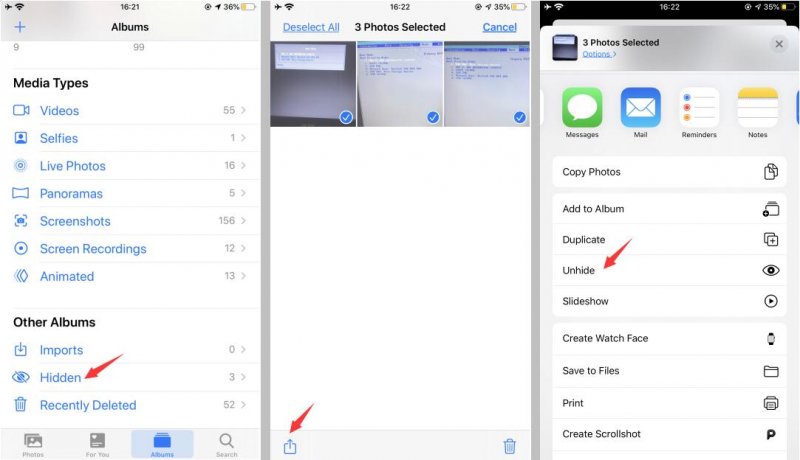
要确保所有iOS设备上的所有内容都已组织和同步,请始终使用相同的iCloud帐户或Apple ID以避免混淆。 如果您要共享Apple ID,则需要使用共享帐户进行访问。
与Apple服务器的错误通信也可能导致此问题,但非常随机。 您可以将iPhone的日期和时间设置从“自动设置”设置或更改为“时区”,并设置正确的位置。
如果最初相机胶卷中的所有照片都消失了,请尝试重启设备以便快速刷新。 手机重启后,请检查照片是否已恢复。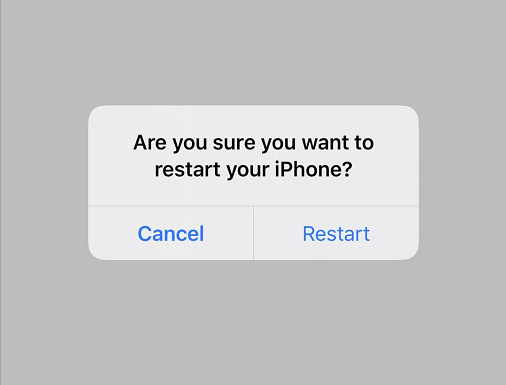
如果上述修复失败,那么您可能需要考虑从中恢复备份 iTunes的 如果您已选择iTunes作为主要备份源。 使用此选项,您可以轻松返回 iPhone照片从相机胶卷中消失。 为此,请按照下列步骤操作:
这种过程唯一令人烦恼的是它会删除您当前或现有的电话数据,因为您不允许执行选择性恢复。 如果您想避免经历进一步的数据丢失,那么您可以使用第三方恢复方法。
如果您不确定从相机胶卷中获取照片的原因在iPhone上消失了,而上述XNUMX种技巧仍无济于事,则可以尝试以下三种方法。 它们适用于所有原因。
有效的修复方法 iPhone照片从相机胶卷中消失 将通过使用 FoneDog工具包 - iOS数据恢复. 此恢复程序专门用于恢复不同的手机内容,如照片、联系人、日历、通话记录、 短信、视频等等。
它有三种不同的恢复选项:“从iOS设备恢复,从iTunes恢复,以及从iCloud恢复”。 无论您遇到什么情况,无论是否备份,您都可以恢复手机数据。
让我们讨论一下3的不同方法 FoneDog工具包 - iOS数据恢复 提供。
iOS的数据恢复
恢复照片,视频,联系人,消息,通话记录,WhatsApp数据等。
从iPhone,iTunes和iCloud恢复数据。
与最新的iPhone 12,iPhone 12 pro和最新的iOS 14兼容。
免费下载
免费下载

直接从iOS设备恢复意味着程序可以轻松恢复所有手机内容而无需任何备份。 这是因为根据一项研究,一旦从iPhone或任何iOS设备中删除文件,它们就不会从内部存储器中删除,而是转移到肉眼无法看到的虚拟空间。
删除这些文件的唯一方法是覆盖。 因此,如果您丢失或删除了iPhone中的某些手机内容,请尽可能避免使用手机,以确保不会被覆盖。
“下载“ FoneDog工具包 - iOS数据恢复 马上开始恢复。 该程序易于使用,具有用户友好的界面和点击过程。
FoneDog工具包 - iOS数据恢复 是DIY(自己动手)软件,不需要任何专家来执行恢复。 请按照以下指南了解如何恢复 iPhone照片从相机胶卷中消失:
下载并安装软件后 FoneDog工具包 - iOS数据恢复,您需要启动程序并使用原装USB线连接iPhone。
单击左侧的第一个恢复选项,即“从iOS设备恢复”,然后等待程序自动检测到连接。 一旦检测到iPhone,请单击“开始扫描”以开始恢复。
请记住,您需要通过转到,禁用计算机上的自动iTunes同步选项 iTunes>首选项>设备>,然后选中“防止iPod,iPhone和iPad自动同步”
FoneDog工具包 - iOS数据恢复 现在将扫描整个设备,因此必定需要一段时间才能完成该过程。 不久之后,您就可以恢复从相机胶卷中消失的iPhone照片。
扫描完成后,您现在可以在屏幕左侧的iPhone上看到所有已恢复的照片,您可以在其中预览右侧的项目。
检查相机胶卷中所有丢失的照片,一旦找到所有标记的文件,然后单击屏幕底部的“恢复”按钮。 系统将要求您为所有保存的文件创建一个新文件夹。
第二种恢复方法由 FoneDog工具包 - iOS数据恢复 是从iTunes备份中恢复,允许您有选择地从相机胶卷中恢复丢失的图片,而无需恢复整个备份内容。
与第一个选项一样,请确保已正确下载并安装该程序 FoneDog工具包 - iOS数据恢复 在计算机上,然后选择第二种恢复方法“从iTunes恢复”。
您不需要启动iTunes程序 FoneDog工具包 - iOS数据恢复 将自动检测iTunes备份并显示所有文件。 选择所需的iTunes备份文件,然后单击“开始扫描”以开始恢复。
选择所需的iTunes备份文件后, FoneDog工具包 - iOS数据恢复 现在将开始扫描过程,它将提取内容供您选择性地恢复一段时间。
提取文件后,在屏幕左侧的相机胶卷中查找iPhone照片,同时可以预览右侧的每张照片。
现在,您可以从此处在桌面上创建一个新文件夹来保存这些文件。 标记所需的图片,然后单击屏幕底部的“恢复”按钮。
另请参阅:
如何有选择地将iTunes备份内容还原到iPhone 7?
如果您在iOS 13更新后丢失了照片,从iTunes备份文件中恢复”可能会大有帮助。
提供的最后和最后的恢复方法 FoneDog工具包 - iOS数据恢复 是'从iCloud恢复'。 对于那些选择使用iCloud作为主要备份源的iOS用户,尤其是照片,您可以轻松恢复 iPhone照片从相机胶卷中消失.
此过程将允许您预览并有选择地还原您只需要的照片,而无需提取和恢复整个备份内容。 通过查看以下指南了解如何使用此选项:
启动程序 FoneDog工具包 - iOS数据恢复 然后登录到您的iCloud帐户开始 恢复过程。 确保您使用的是相同的iCloud信息。
您的帐户详细信息未保存以保护隐私。 此时,您需要关闭2步骤身份验证才能访问iCloud备份。
成功登录后,您需要根据给定的日期和时间戳选择最新的备份文件。 点击 '“下载“'侧边开始下载和提取备份内容。
在下一个屏幕上,您将看到可以从iCloud备份还原的所有文件类型。 选中介质和相机胶卷复选框,然后单击“下一页
“ 接着说。
FoneDog工具包 - iOS数据恢复 现在将扫描iCloud备份文件,然后提取所选文件。 此过程可能需要一段时间,具体取决于总数据负载和网络连接。
完成扫描和提取后,您现在可以在左侧看到文件显示,同时可以预览右侧的每个项目。 标记那些消失的相机胶卷中的iPhone照片,然后在桌面上创建一个文件夹以保存它们并单击'恢复'按钮位于屏幕底部。
另请参阅:
如何有选择地将iCloud备份内容检索到iPhone 7
如何将照片从iCloud下载到PC
您最终只能使用一种简单的恢复程序,以不同的方法恢复从相机胶卷中消失的iPhone照片。 FoneDog工具包 - iOS数据恢复。 如果iCloud备份中缺少照片,则可以从iTunes备份中检索照片或直接从iOS设备恢复。
您刚刚了解了不同的方法 修复iPhone照片从相机胶卷中消失的问题 上面的所有教程。 如果您也可能丢失或删除了它们,您可以使用以下方法轻松恢复图片 FoneDog工具包 - iOS的数据恢复. 它有三种不同的恢复方法,可以确保并有效地恢复这些珍贵的记忆。
无论照片从iPhone 6s / 7/8 / X / 11 / SE / 12或其他型号上消失了,以上文章中推荐的方法都可以帮助您快速在设备上查找照片。
发表评论
评论
热门文章
/
有趣乏味
/
简单困难
谢谢! 这是您的选择:
Excellent
评分: 4.4 / 5 (基于 116 评级)